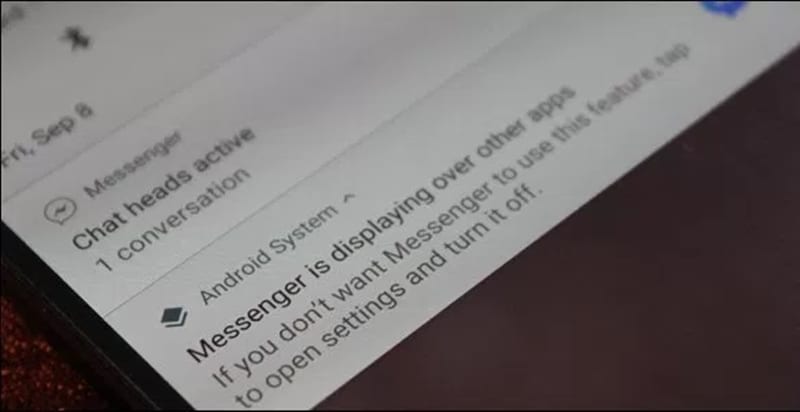
Låt oss ta en titt på metoden för att inaktivera meddelandet ”Visas över andra appar” i Android Oreo med den enkla justeringen som hjälper dig att bättre hantera dina aviseringar. Så ta en titt på den kompletta guiden som diskuteras nedan för att fortsätta.
I Android Oreo implementerades den typ av funktion av utvecklarna som är möjligheten för de andra apparna att köra över toppen av de appar som körs. Det betyder att medan du använder någon av apparna i Android Oreo så kommer även bakgrunden eller de stängda apparna att köras och dessa appar tar överst av alla andra appar som en överlagring. Du bör inte se något på skärmen som händer men inuti systemet fortsätter många saker att fungera på grund av detta. Närhelst vissa appar spelar på toppen visas ett meddelande på panelen på Android som meddelar att appen körs över de andra apparna. Detta kan vara irriterande eftersom varje gång någon app skulle köra över apparna skulle du se ett meddelande och du kan bli förvirrad om detta är en viktig sådan. Användare kan enkelt kringgå den här typen av meddelanden från Android Oreo genom att använda den specifika metoden för ändamålet. Den här artikeln är utformad för att ge dig rätt vägledning om hur du ska göra ändringarna för Inaktivera meddelandet ”Visas över andra appar” i Android Oreo. Hela detaljen relaterade till detsamma har skrivits nedan, så om någon av er verkligen är intresserad av att veta om det här sättet eller metoden att inaktivera meddelandet ”Visas över andra appar” i Android Oreo måste de fortsätta läsa tills slutet. Gå bara och läs upp till den här artikeln och njut av att lära dig mer om tekniken!
Hur du inaktiverar meddelandet ”Visas över andra appar” i Android Oreo
#1 Den här metoden kräver det nya popup-fönstret av meddelandet Visas över andra appar, så vänta bara tills det dyker upp på enhetens skärm. Observera att du inte bör ta bort popup-meddelandet och var mycket försiktig med det. Varför vi säger detta är för att vi bara kommer att arbeta med det meddelandet.
#2 Börja med metoden när du ser meddelandet som att den här appen visas över de andra apparna, tryck länge på det här meddelandet så kommer du in i panelen för Android-systemmeddelandeinställningar. Det är här du skulle kunna ställa in inställningarna för den här funktionen. Fortsätt med metoden genom nästa steg.
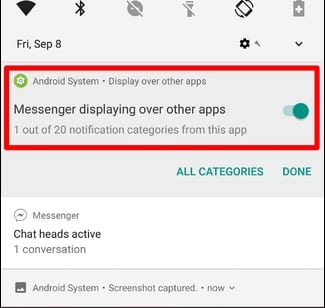
#3 På den här kanten måste du växla knappen som visas åt sidan till meddelandet när du länge tryckte på den. Gör snabbt upp valet och genom det är det bara att inaktivera funktionen. En enkel rad i den röda texten skulle dyka upp där efter det och det skulle visa att du inte längre kommer att kunna se aviseringarna likadana som det.
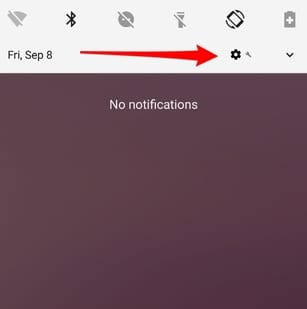
#4 Kom ihåg att du just har ändrat inställningarna för just den app som meddelandet kom till din skärm för. För att göra begränsningarna för de andra apparna måste du följa samma procedur ovan för meddelandet som kommer ovan på skärmen.
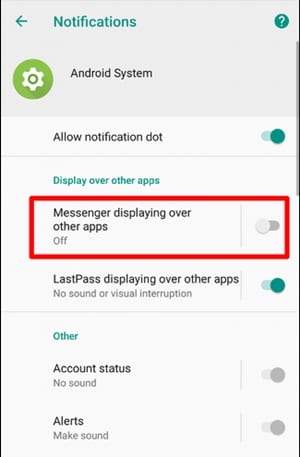
#5 Den här processen är helt reversibel, så du kan också få meddelanden om dessa överläggsappar på din enhet efter att du har gjort ändringarna. Njut helt enkelt av att använda den här metoden och därmed få din enhet fri från alla dessa värdelösa och irriterande meddelanden om överlagringsskärm.Android är kungen av alla andra operativsystem för de mobila enheterna och det är också det högsta operativsystemet för affärsnördarna, de kan få bästa typen av meddelanden för att förbli kopplad till de viktiga aspekterna av arbetet, appar för avancerade uppgifter, etc. I den senaste uppgraderingen av Android till Oreo
Android är kungen av alla andra operativsystem för de mobila enheterna och det är också det högsta operativsystemet för affärsnördarna, de kan få den bästa typen av meddelanden för att förbli kopplade till de viktiga aspekterna av arbetet, appar för avancerade uppgifter, etc. I den senaste uppgraderingen av Android till Oreo-versionen fokuserades aviseringarna mer och resultaten är alla fantastiska, förutom att ett meddelande visas över andra appar alltid dyker upp. Lyckligtvis är det lätt att bli av med detta meddelande och användarna behöver bara följa metoden som anges i den här artikeln för detsamma. Vi hoppas att du skulle ha läst artikeln och metoden i den, och att du kanske hade tyckt att den var användbar. Vänligen skriv om den här artikeln och föreslå oss alla typer av ändringar som krävs genom kommentarsavsnittet nedan!